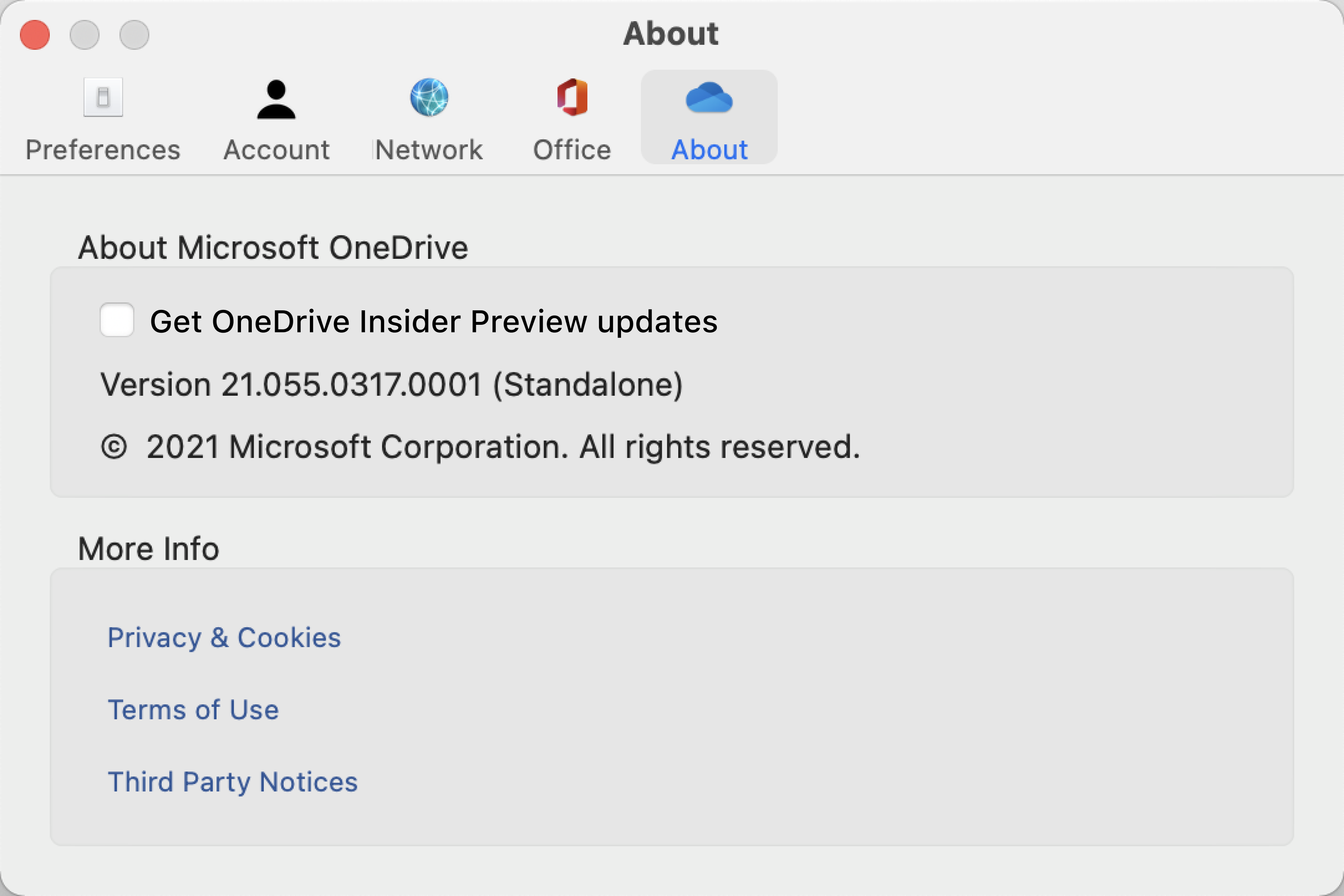Poiščete lahko svojo različico storitve OneDrive – uporabite spodnja navodila za Windows in Mac.
-
Odprite nastavitve storitve OneDrive (izberite ikono oblaka OneDrive v območju za obvestila in nato izberite ikono Pomoč in nastavitve za OneDrive ter Nastavitve.)
-
Če si želite ogledati številko različice, pojdite na zavihek Vizitka.
Namig: Potrdite polje za dostop do predizdajnih različic storitve OneDrive v računalniku.
-
V menijski vrstici na vrhu zaslona izberite ikono oblaka. Odpre se ikona modrega oblaka, oneDrive za službo ali šolo, ikona belega oblaka pa odpre OneDrive za domačo uporabo.
-
Izberite Pomoč & nastavitve > Nastavitve.
-
Izberite Vizitka in v razdelku O storitvi Microsoft OneDrive številka graditve označuje, ali je arhitektura »Samostojna«, »Apple silicon« ali »Preview«.